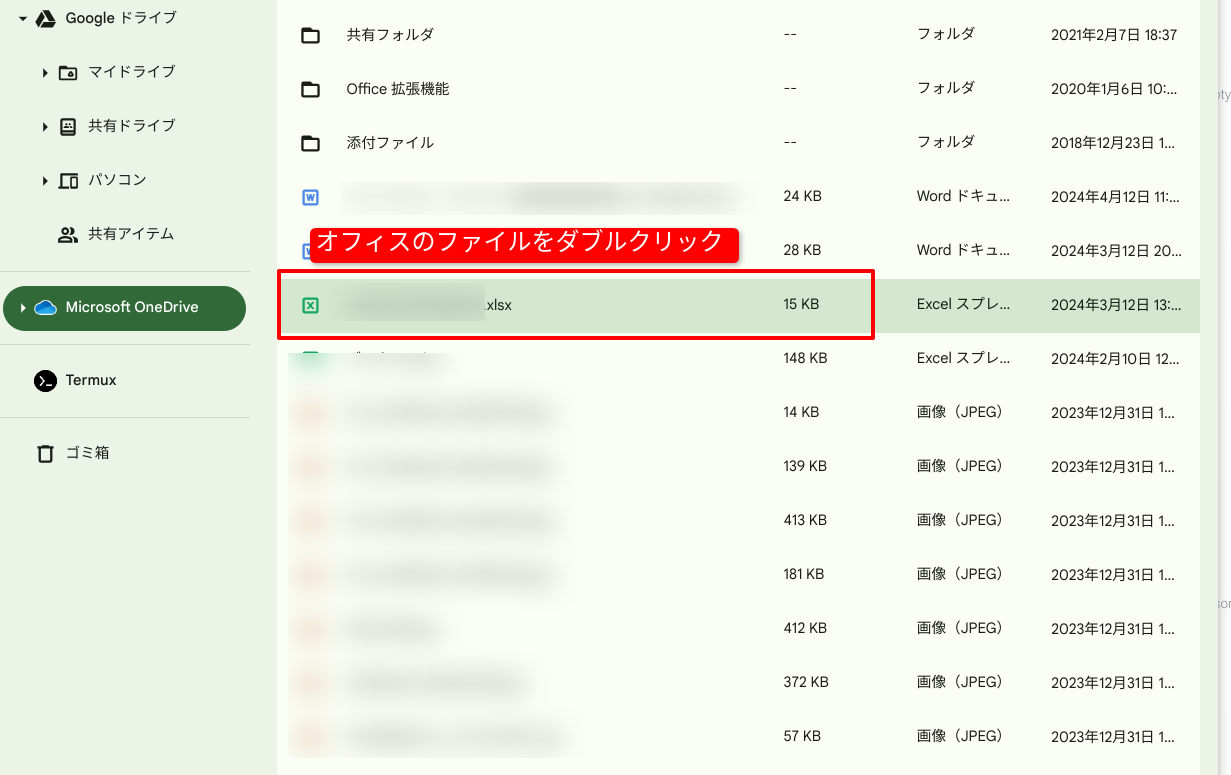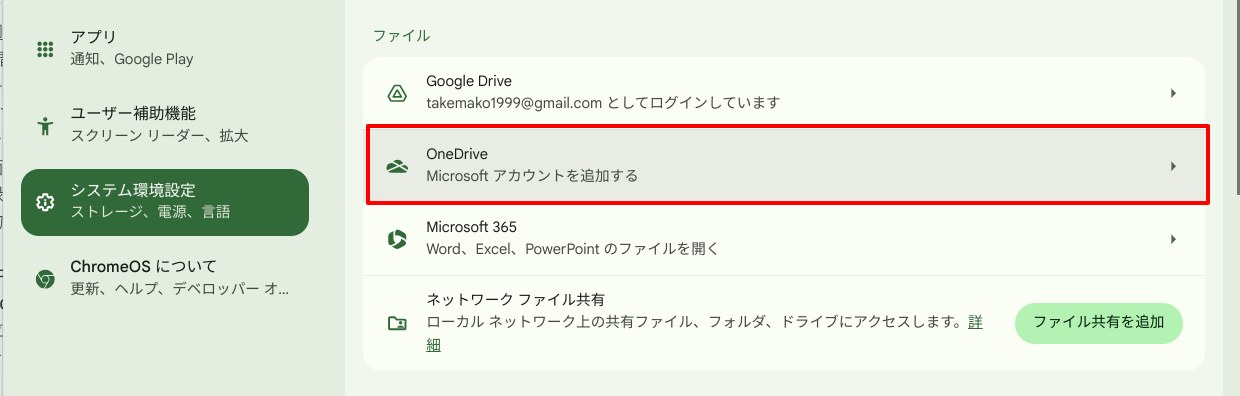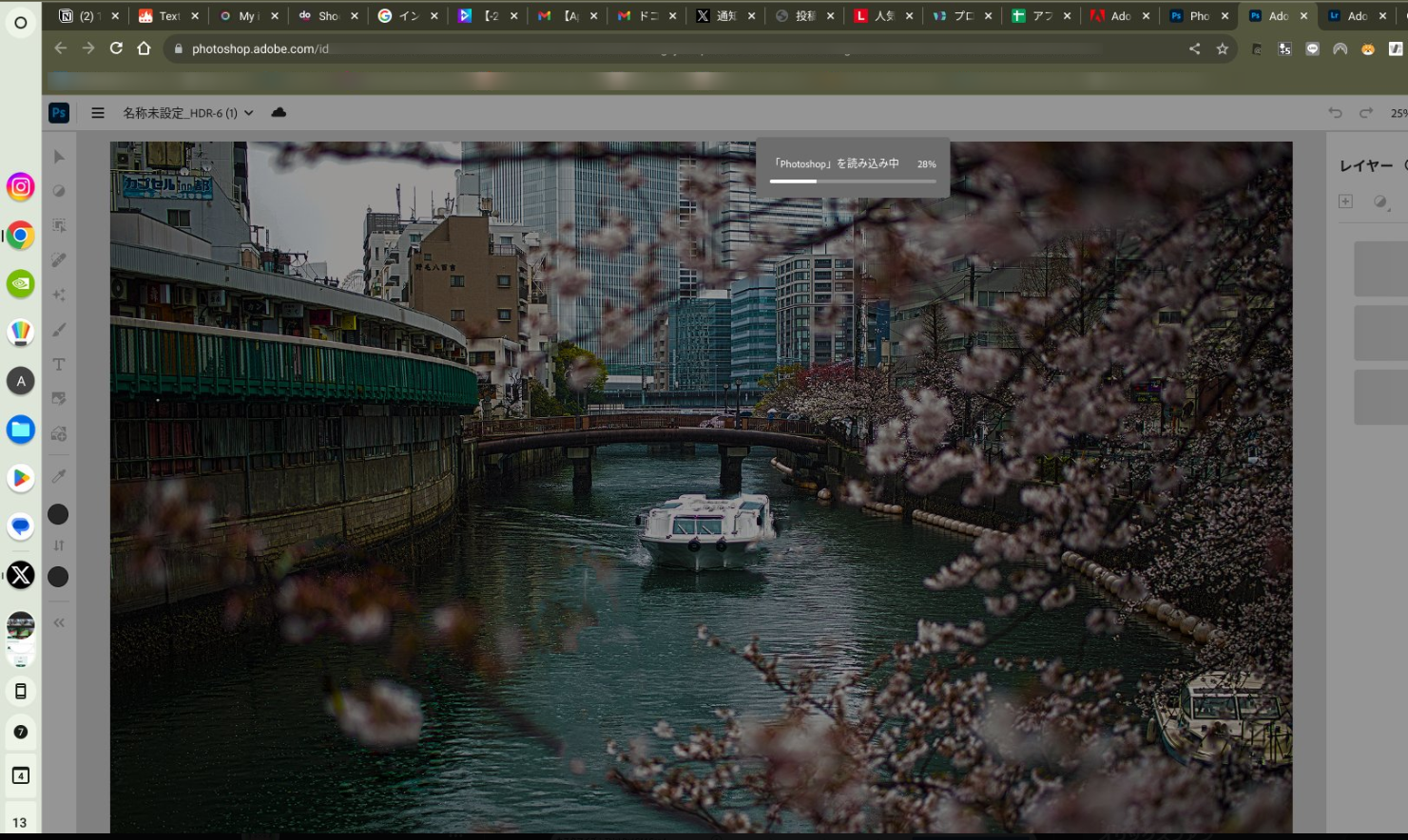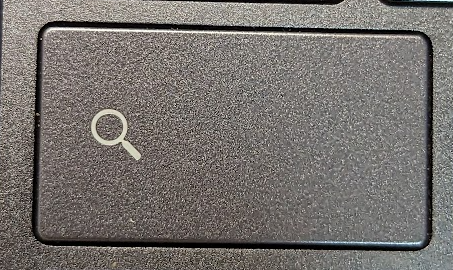Chromebookが起動しない場合の対応方法を順番に紹介

Chromebookが正常に起動しない、フリーズした場合、再起動をすることで解決できることが多いです。
ただ、何回再起動しても画面が真っ黒で何も表示されない場合もあります。
どうしても起動できなくなった場合、以下の順番で対応をしてみてください。
Chromebookが起動しない場合の対応方法
(1)Chromebookを初期状態にリセット(Powerwash)する
最初に試してほしいのが「初期状態のリセット」です。
Powerwash(パワーウオッシュ)と言われる作業で、Chromebookを製品出荷状態に戻します。
以下を実施してみてください。
- Chromebook からログアウトします。
- Ctrl+Alt+Shift+R キーを長押しします。
- [再起動] を選択します。
- 表示されるボックスで [Powerwash] 次に [続行] を選択します。
- 表示される手順に沿って、 Google アカウントでログインします。
(2)Chromebookをハードウェアリセットを実行する
Powerwashをしても状況が改善しない、またPowerwash自体ができなかった場合は、ハードウェアリセットを試してみます。
より強力な再起動方法で、OSだけではなくてハードウェアごとリセットする方法です。
OSには問題が無く、ハードウェア(タッチパッド、キーボード、ディスプレイ)のファームウェアが破損しているような状況に有効です。
- Chromebook の電源を切ります。
- 更新 を長押ししながら、電源 をタップします。
- Chromebook が起動したら、更新 を放します。
- または、戻る + 更新 + 電源 を 10 秒以上長押しします。
- タブレットの場合: 音量大ボタンと電源ボタンを 10 秒以上長押ししてから放します。
(3)Chromebookをハードウェアリセット(確認バイパスモード)を実行する
ハードウェアリセットをしてもなお状況が改善しない場合は、確認バイパスモードというハードウェアリセットを試してみてください。
別のファームウェアを読み込んで再起動を試みてくれます。
- 電源 を長押しします。
- 更新アイコン をダブルタップします。
- 電源 を離します。
- 電源 を長押しします。
- 更新アイコン をダブルタップします。
- 電源 を離します。
バイパスキー操作によってデバイスが再起動される場合:ユーザーデータは消去されています。
デバイスは保護されていないバージョンのファームウェアを使用しています。
デバイスは 15 分後に自動的に再起動します。
(4)リカバリーモードでChrome OSを復元する
(3)までの作業で復旧しない場合、OSには問題が正常に起動しなくなっています。
ユーザできる最終手段が「リカバリーモードを起動してのChrome OSを復元」となります。
以下の手順を試してみてください。
- この Chromebook に接続されているデバイス(マウス、外付けハードドライブなど)をすべて取り外します。
- リカバリモードに移行します。
- Chromebook の場合: Esc + 更新 キーを押した状態で、電源ボタン を押します。電源ボタンを放します。
- 一部の Chromebook モデル: Esc+最大化 キーを押した状態で、電源ボタン を押し、電源ボタンを放します。
- 画面にメッセージが表示されたら他のキーも放します。
- Chromebook タブレットの場合: 音量大、音量小、電源のボタンを同時に 10 秒以上長押ししてから放します。
- [インターネット接続を使用して復元します] を選択し、画面に表示される手順に沿って操作します。
この手順を完了するとすぐに、パソコンが自動的に再起動して、復元が完了します。
(5)メーカーに修理を依頼する
これまでの手順を実施しても、なお正常に戻らない場合、ハード的に故障している可能性が高いです。
購入したChromebookのメーカーサポートに連絡して、修理を依頼しましょう。
メーカーのサポート一覧は以下で紹介しているので、是非参考にしてみてください。
まとめ:紹介した順番での対応をオススメします
Chromebookが起動しない場合の対応方法の紹介でした。
シンプルな動作が売りですが、パソコンなのでエラーが起きることはあります。
実際に起動しなくなってしまったときは、紹介した順番で対応してみてください。
大体がPowerwashで解決することが多いです。
ハードウェアリセット、さらには復元が必要になるような事はまれです。




.png)

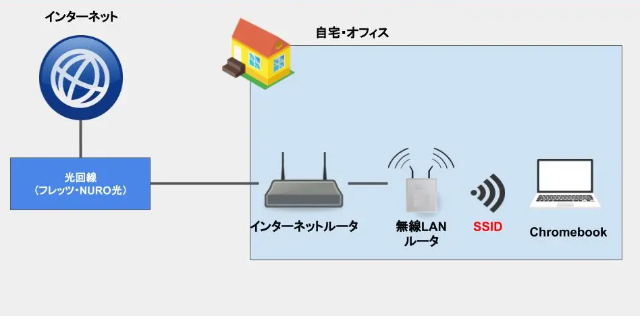
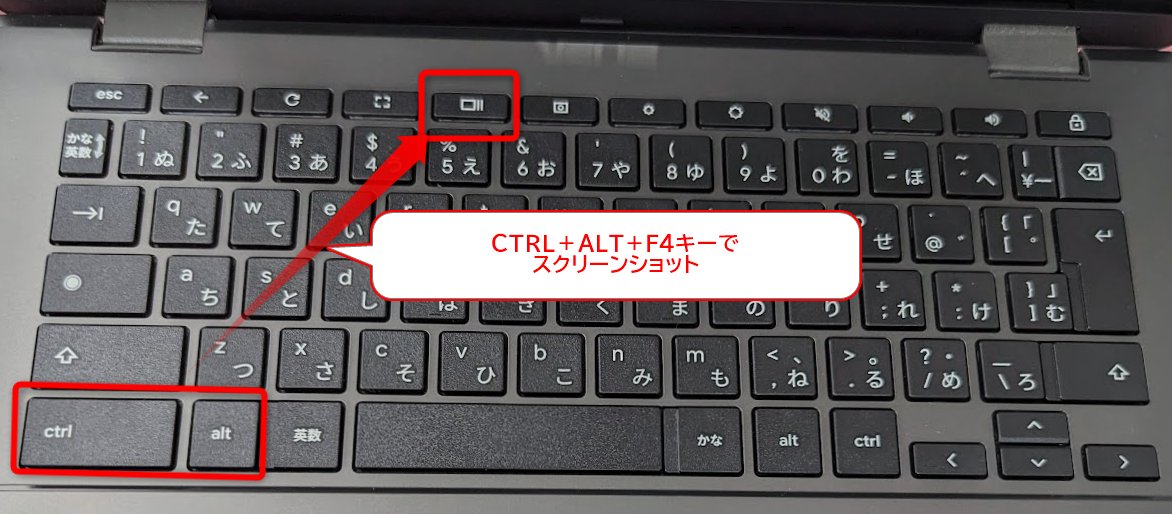
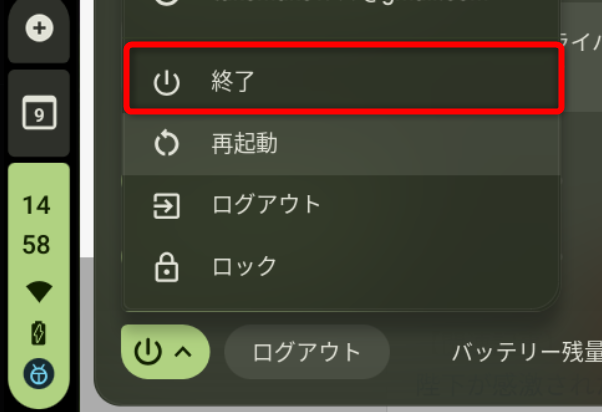
.png)